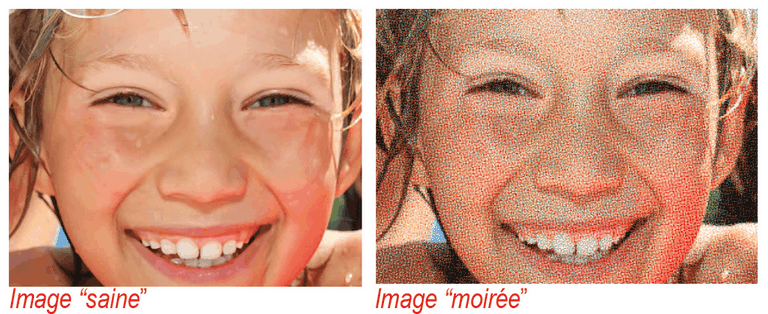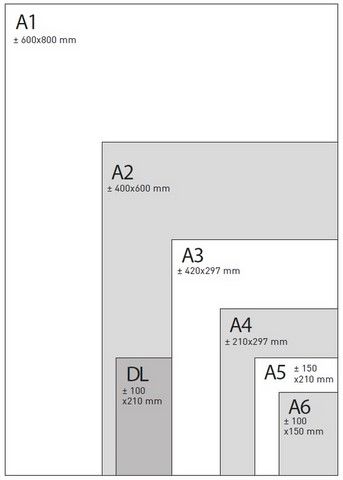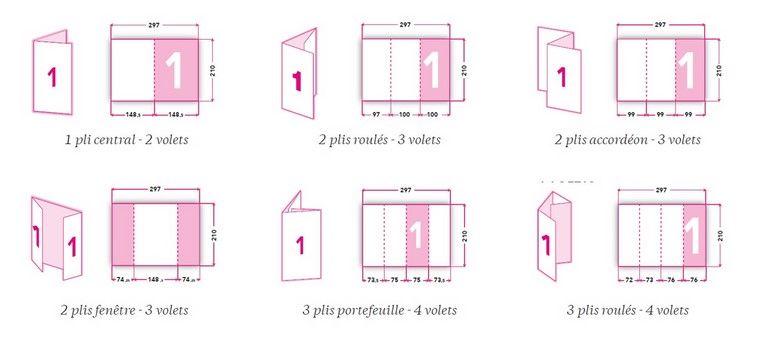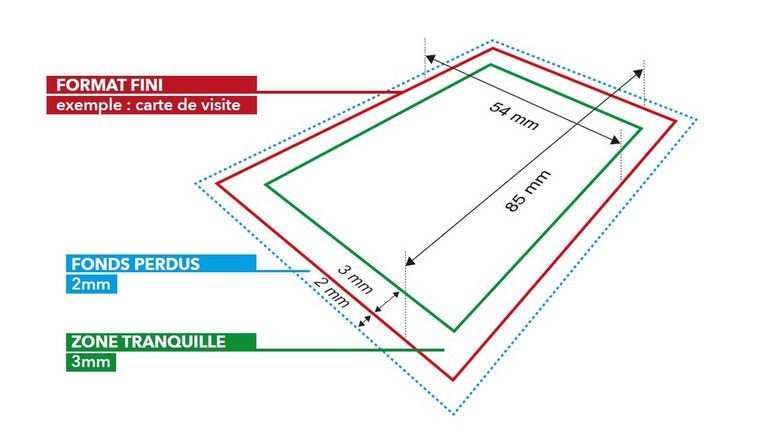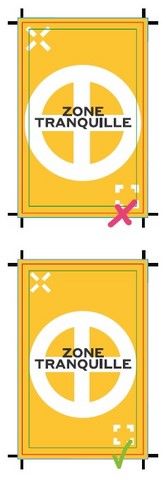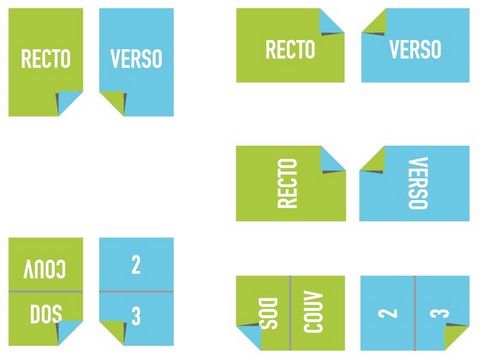La mise en page
La mise en page
Quel support pour quel format de fichier ?
La forme finale d’une maquette est déterminée par son format et par conséquent par son support.
Renseignez-vous sur les contraintes techniques avant de commencer vous permettra de bien gérer votre format de fichier.
Petit rappel de l'orientation du format
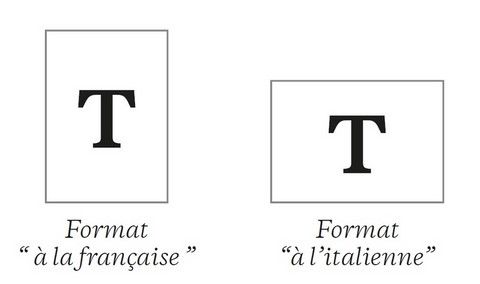
Au départ, préparez vos marges
C’est la marge intérieure de vos documents, appelée zone tranquille ou encore blanc tournant pour les brochures, où vous éviterez de placer des textes ou des logos. Celle-ci est de 3 mm au minimum, mais elle est plus agréable à 5 mm. Et si pour les formats supérieurs à 15x21 cm vous poussez jusqu’à 1 cm c’est encore mieux.
Ceci évitera les mauvaises surprises liées à la chasse papier, au pliage ou à la coupe massicot de vos documents. Pour les documents de type brochure, nous conseillons une zone tranquille d’au moins 1 cm (comptez un peu plus pour le petit fond)
Les fonds perdus
Dans InDesign ou Illustrator, vous pouvez aussi spécifier la dimension des bords perdus de la page à la création du document (ou dans le menu “ Format de document ”). Dès lors qu’un élément (image, bloc ou texte) se situe au bord d’une page, il est indispensable de prévoir des fonds perdus. Le fond perdu consiste à faire déborder l’image ou le bloc en dehors de la page (2 mm minimum sur de nombreux produits, mais cela peut-être plus), de façon à prévenir les imperfections de pli ou de coupe. Sans fond perdu, le risque de
voir apparaître un liseré blanc entre l’image et le bord de page est très important. Cela vaut aussi pour les bendays (fonds de couleur).
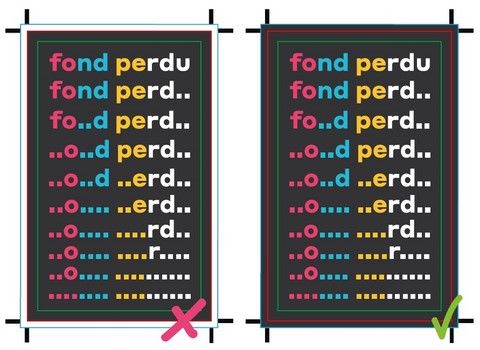
Les cadres
Si vous prévoyez un cadre autour de votre page, son épaisseur devra être au minimum de 3 mm + le fond perdu (la précision des massicots n’étant pas absolue, cela limitera l’impact visuel du moindre décalage). Prévoyez au moins 5 mm si vous choisissez de réaliser un cadre recto/verso.
Rappel : Tolérance façonnage : 1 mm
Ordre des pages
Lorsque vous fournissez un fichier ou lorsque nous vous adressons un BAT numérique, nous considérons toujours les Recto-Verso comme pivotant de droite à gauche comme le sens logique de lecture (vous tournez toujours une page vers la gauche pour lire la page suivante). Dans le fi chier : Page 1 = Recto et Page 2 = Verso
En conséquence, il faut être attentif au sens de lecture des pages pour les documents qui devront comporter un pliage ou une reliure en tête (pour les cartes doubles par exemple) ou pour ceux qui basculeront de haut en bas (comme les cartes postales à la française avec verso à l’italienne). Présentez les fichiers du Recto et du Verso dans le même sens (vertical ou horizontal),
en tenant compte du fait que nous basculons toujours les recto/verso de droite à gauche.
Bloc image
Sur XPress ou InDesign, attribuez une couleur de fond aux blocs image. Nous vous conseillons le blanc. En ne laissant “ aucun fond ” dans le bloc image, vos images risquent d’être imprimées avec des “ trous ” (une image sans fond se voit appliquer automatiquement une sorte de détourage des zones non blanches).
Image en filigrane
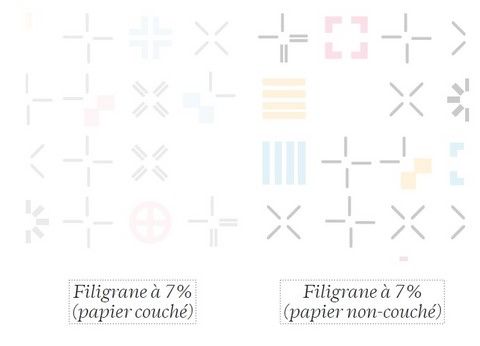
Afin d’obtenir un rendu satisfaisant de vos images atténuées, il convient impérativement d’utiliser des valeurs CMJN comprises entre 5% et 20% maximum de charge d’encre pour l’impression sur papier offset. Attention néanmoins à ne pas utiliser de couleurs trop claires à 5%. Du jaune par exemple ne se verrait quasiment pas.
Le papier non couché réagit comme un buvard et a tendance à engraisser. La précaution à prendre est de baisser la valeur du noir de 50% pour obtenir un rendu visible. Pour les images filigranées avec un rendu gris neutre, nous vous recommandons d’utiliser uniquement le Noir.
Élément plus clair que le fond
Lorsque le fond est composé d’un noir soutenu C30 % M30 % J30 % N100 % (conseillé), et un texte en noir 90%, celui-ci va être imprimé en surimpression par rapport au fond.
(Pour rappel : Le noir seul surimprime, il est conseillé de toujours le soutenir s’il superpose un autre élément. Voir surimpression)
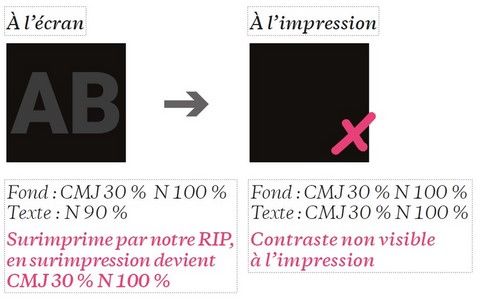
En revanche, si le texte contient du soutien, même minime, il ne va pas surimprimer. Cela permettra donc à votre texte d’être correctement reproduit à l’impression.
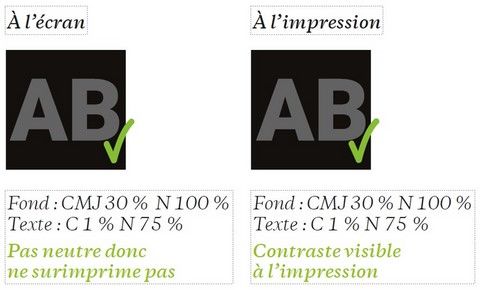
Texture
Concernant, les textures, il est recommandé de respecter une différence de taux d’encrage de 60% entre les éléments clairs et foncés.
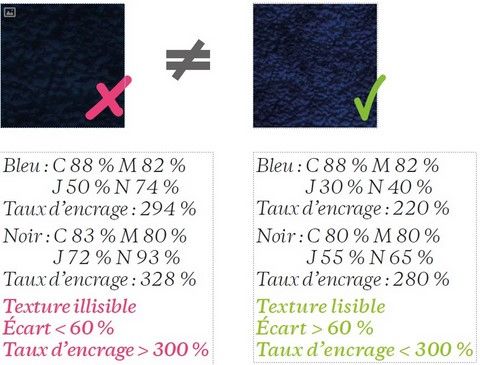
Moirage
En imprimerie, la trame correspond à un maillage de points qui permet de reproduire un document. Une trame classique est constituée de points à intervalles réguliers sur deux lignes perpendiculaires.
Le moirage est un effet optique du à une superposition de trames orientées différemment. L’effet de moiré est un artefact qui survient lorsque deux motifs réguliers se croisent pour former un nouveau motif. Il peut être visible directement sur l’image (fichier) ou apparaître à l’impression.
Si vos visuels présentent un risque de moirage, par exemple une superposition de lignes vectorielles, ou une superposition de motifs géométriques ou encore une impression sur tissus, il y a un risque de moirage.
Si vous souhaitez en vérifier l’aspect avant l’impression, voici quelques astuces :
1. Exploitez les visuels au minimum à 300 dpi et jusqu’à 450 dpi.
2. Travaillez à tel, sans jamais les réduire ou les agrandir dans la mise en page.
3. Contrôlez votre image dans Photoshop (de 25% à 50% de zoom). Si vos visuels ne semblent pas touchés par ce phénomène, la trame offset ne devrait pas entraîner de moirage inopportun au moment de l’impression, si par contre vos visuels moirent à l’écran, ce sera sans doute le cas lors de l’impression.